1、【打开表格】:打开WPS表格。

2、【选中数据】:选中需要设置的数据区域。

3、【单元格格式】:使用Ctrl+1调出单元格格式。
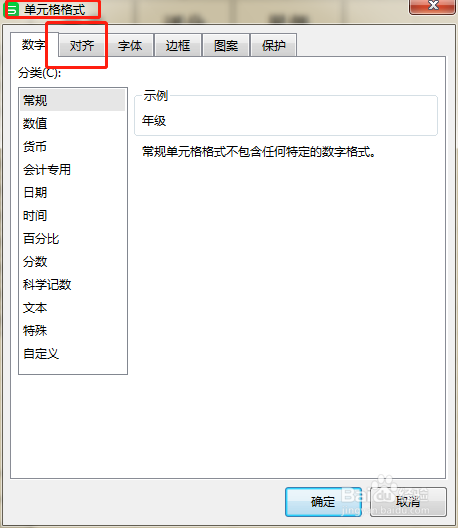
4、【缩小字体填充】:点击对齐,勾选缩小字体填充。
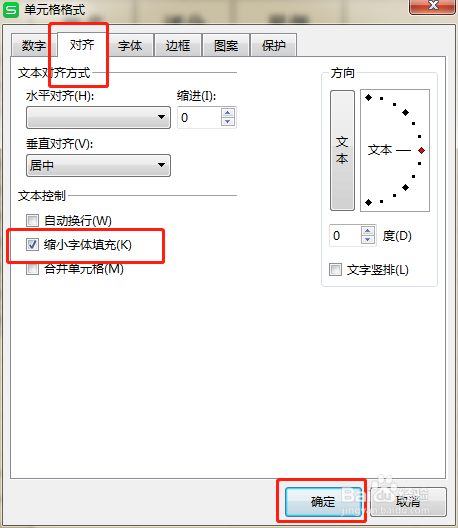
5、【调大】:拖动单元格变大时,文字也随着变大。

6、【缩小】:当缩小单元格时,文字也随着缩小。

时间:2024-10-16 07:13:10
1、【打开表格】:打开WPS表格。

2、【选中数据】:选中需要设置的数据区域。

3、【单元格格式】:使用Ctrl+1调出单元格格式。
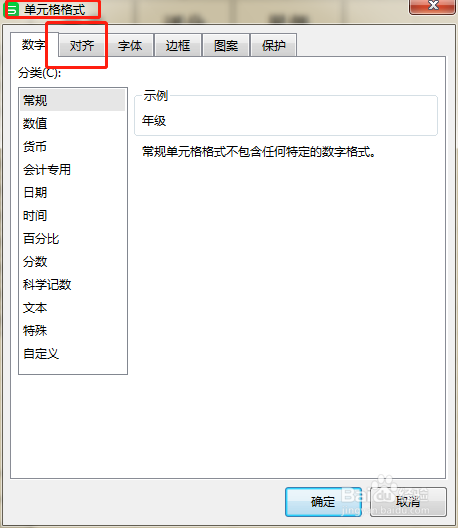
4、【缩小字体填充】:点击对齐,勾选缩小字体填充。
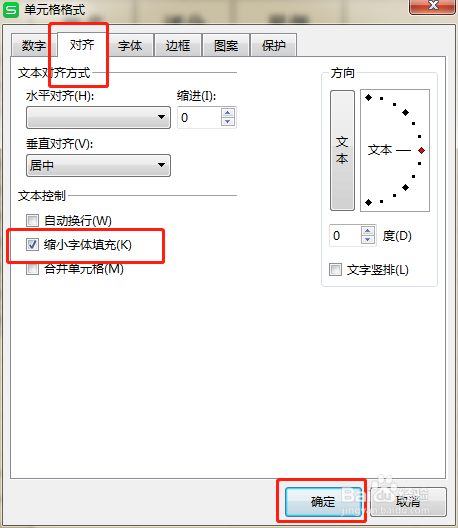
5、【调大】:拖动单元格变大时,文字也随着变大。

6、【缩小】:当缩小单元格时,文字也随着缩小。

